Visio怎样使用图层功能批量更改连接线的颜色
来源:网络收集 点击: 时间:2024-06-30【导读】:
当我们使用Visio绘制流程图的时候,怎样使用图层功能批量更改连接线的颜色呢,这里分享操作方法供大家参考。工具/原料moreVisio流程图层属性方法/步骤1/6分步阅读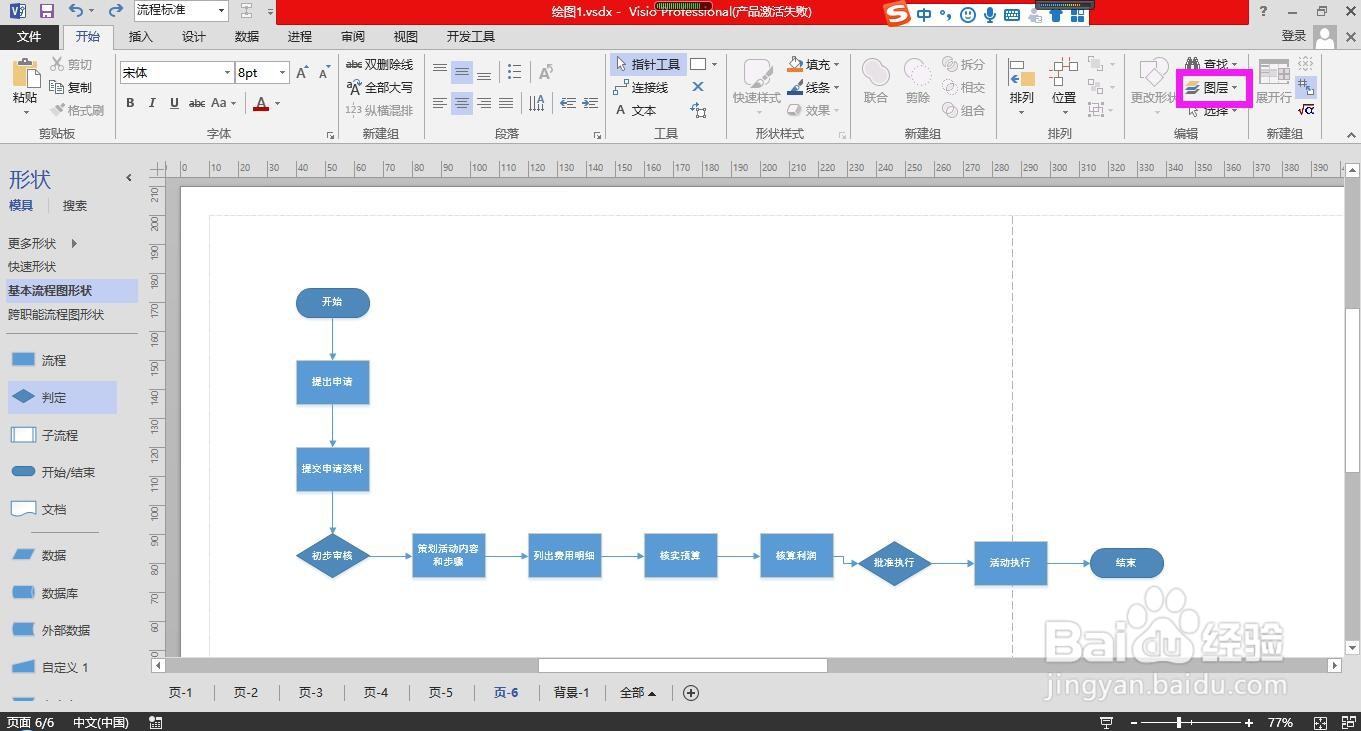 2/6
2/6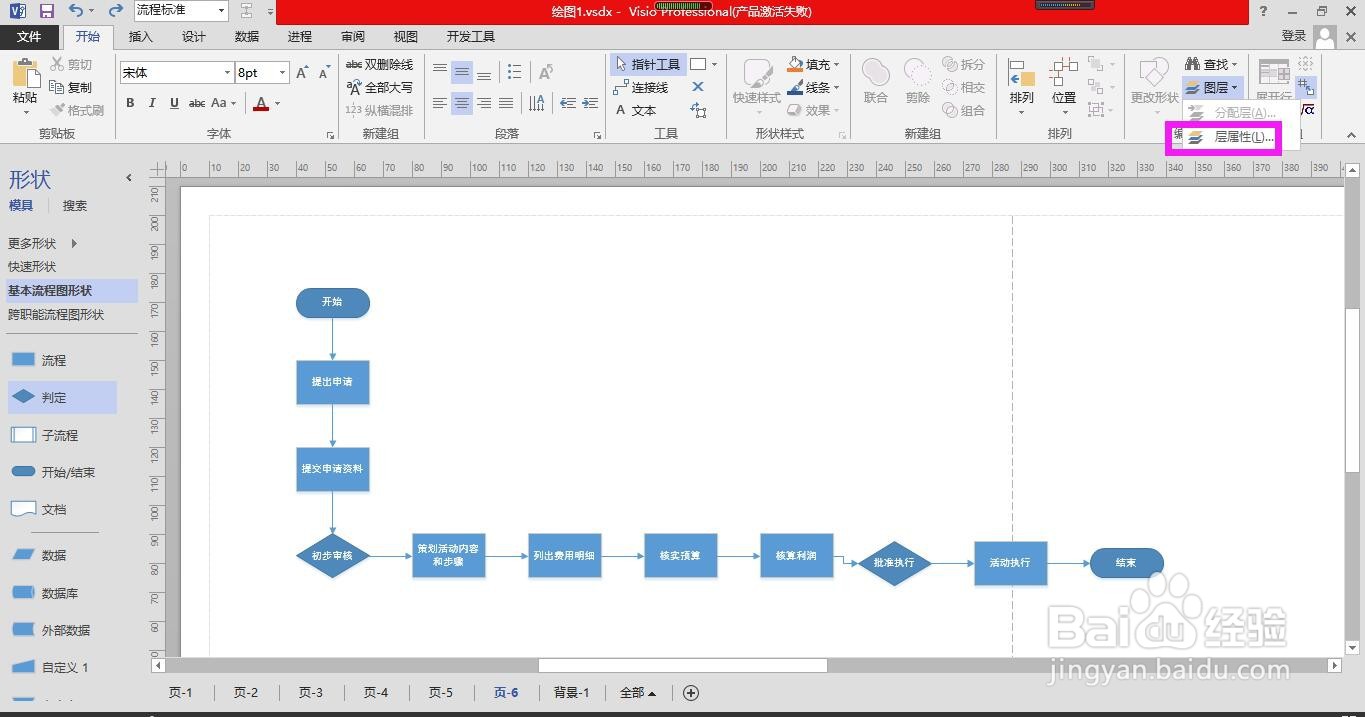 3/6
3/6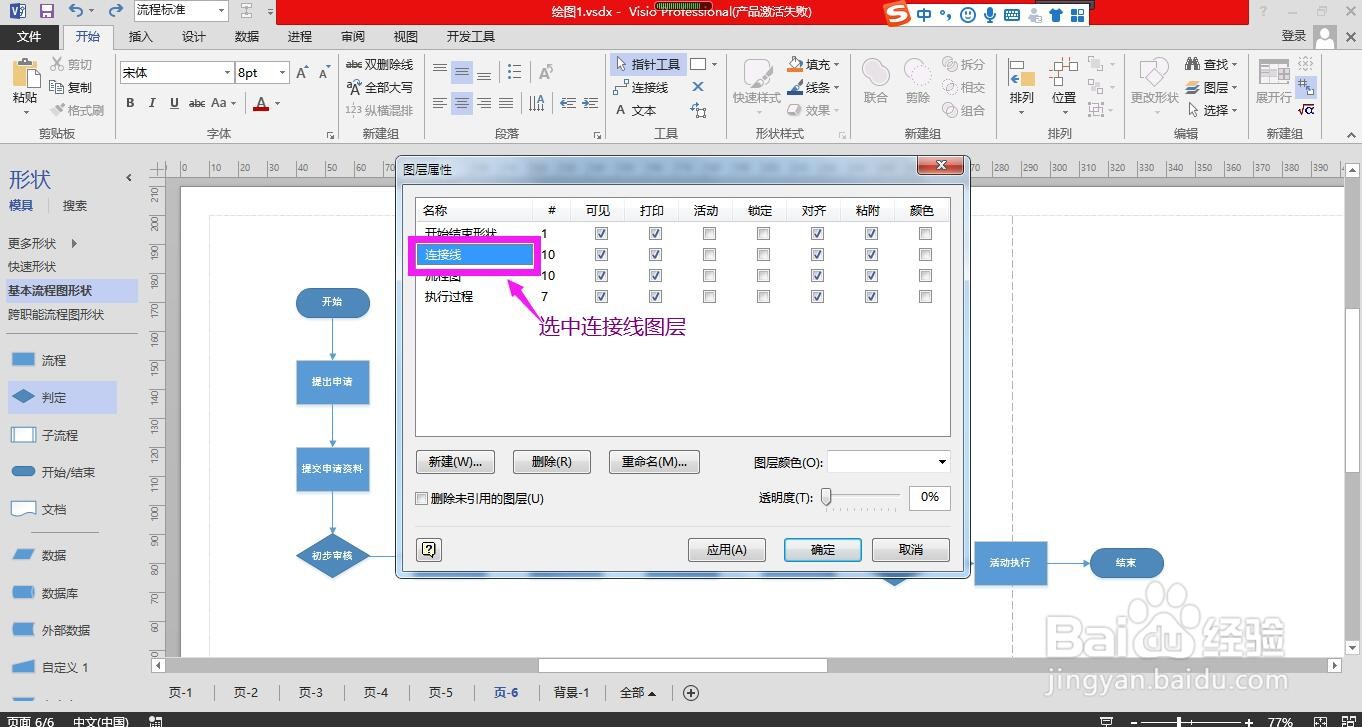 4/6
4/6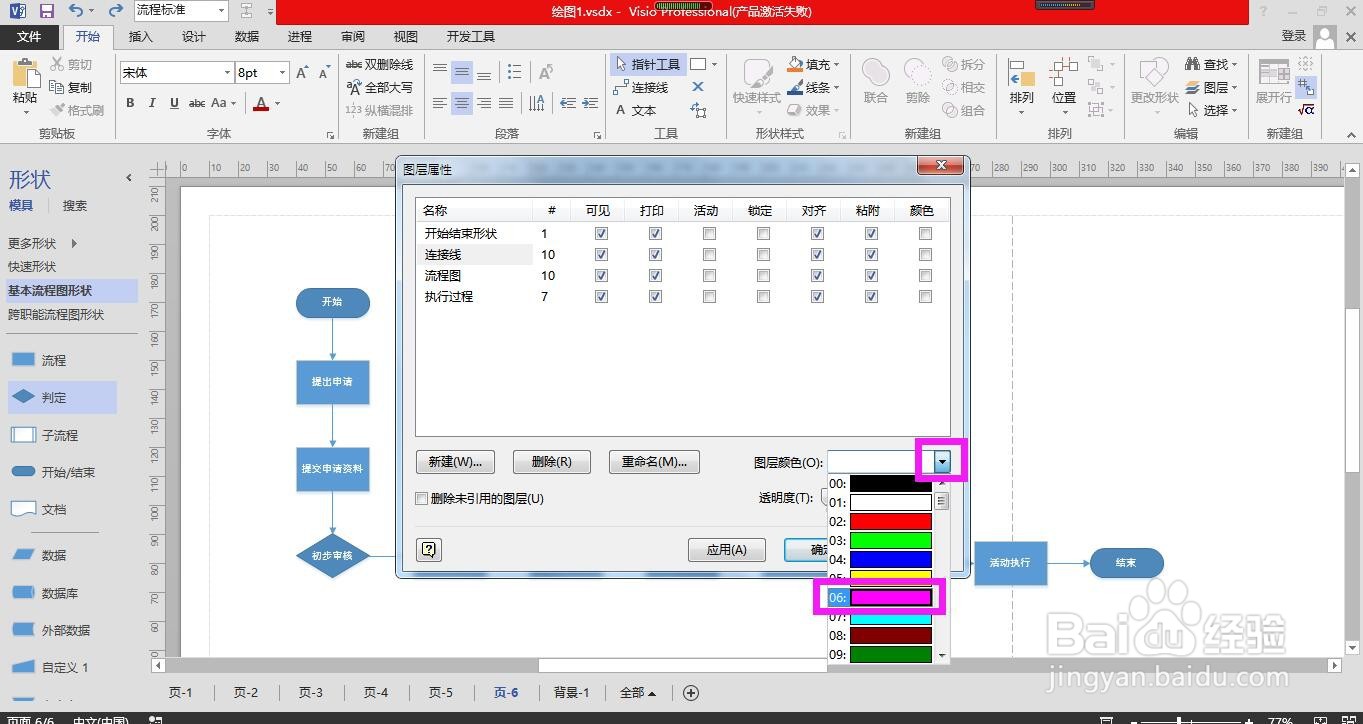 5/6
5/6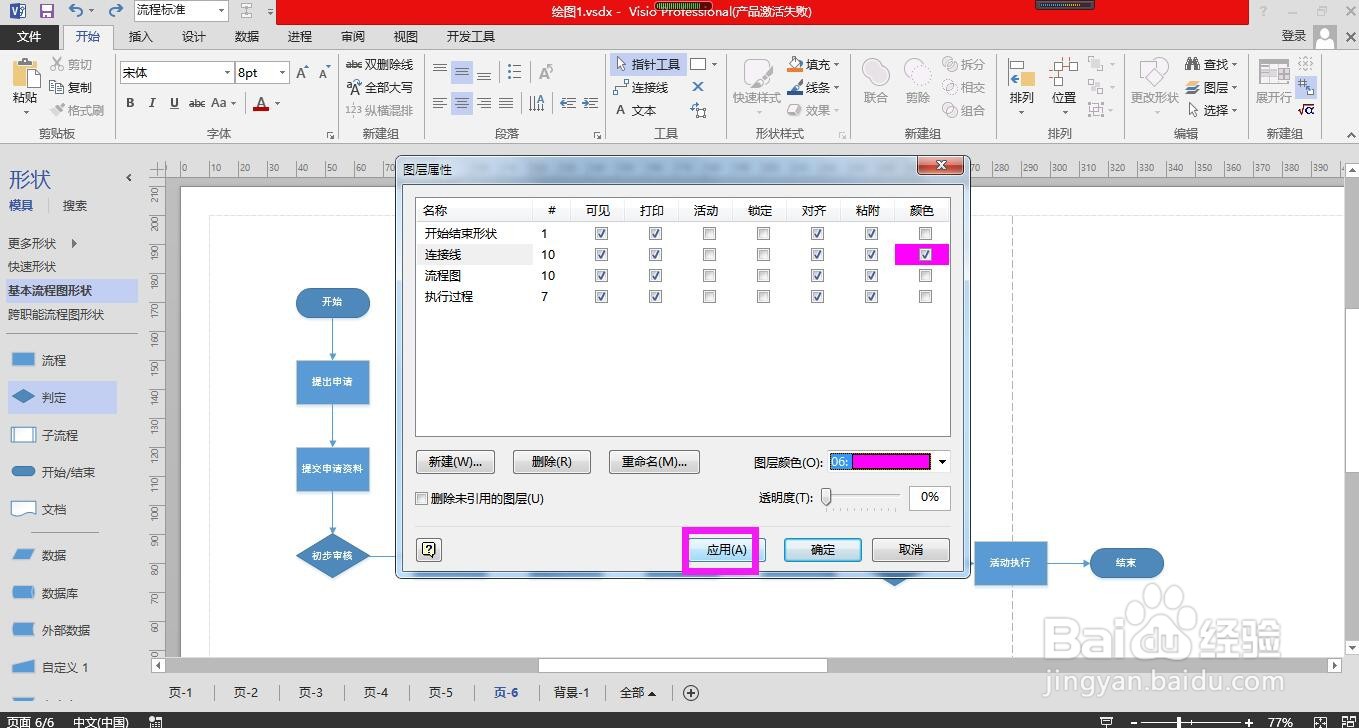 6/6
6/6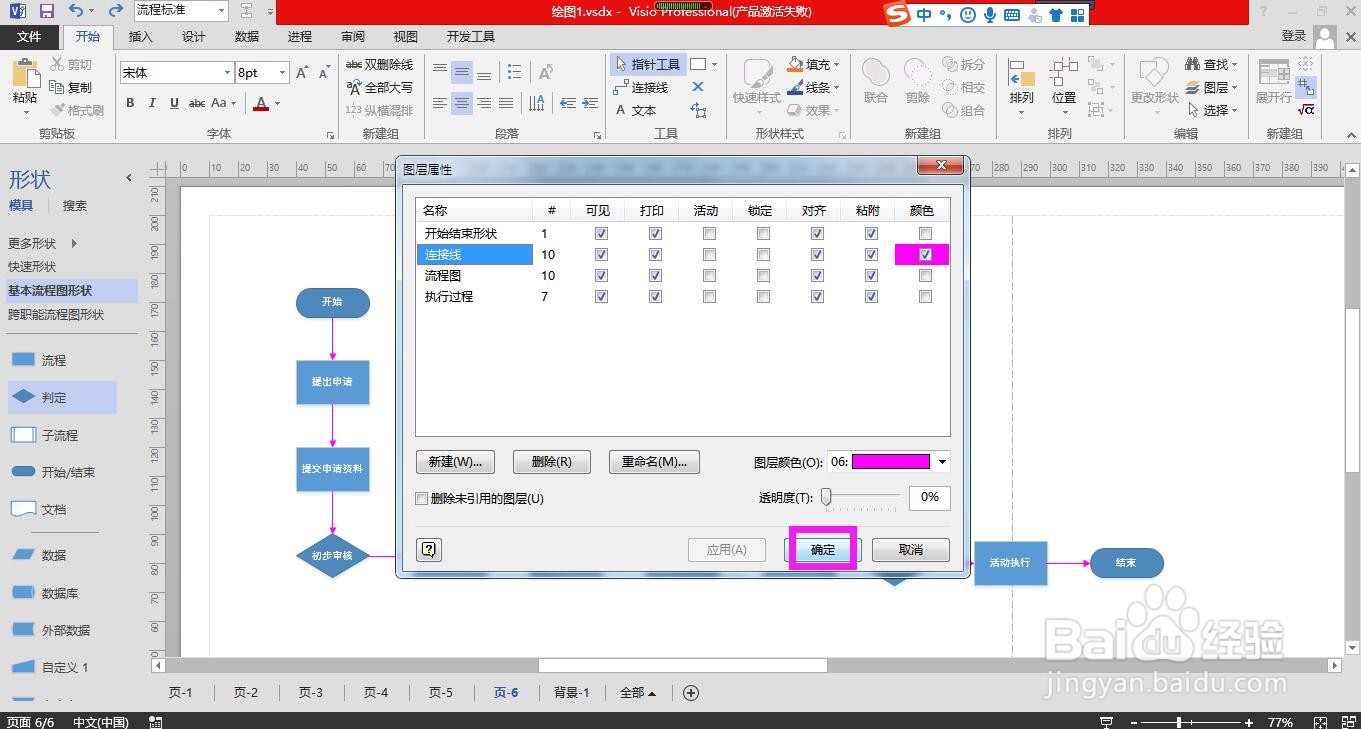
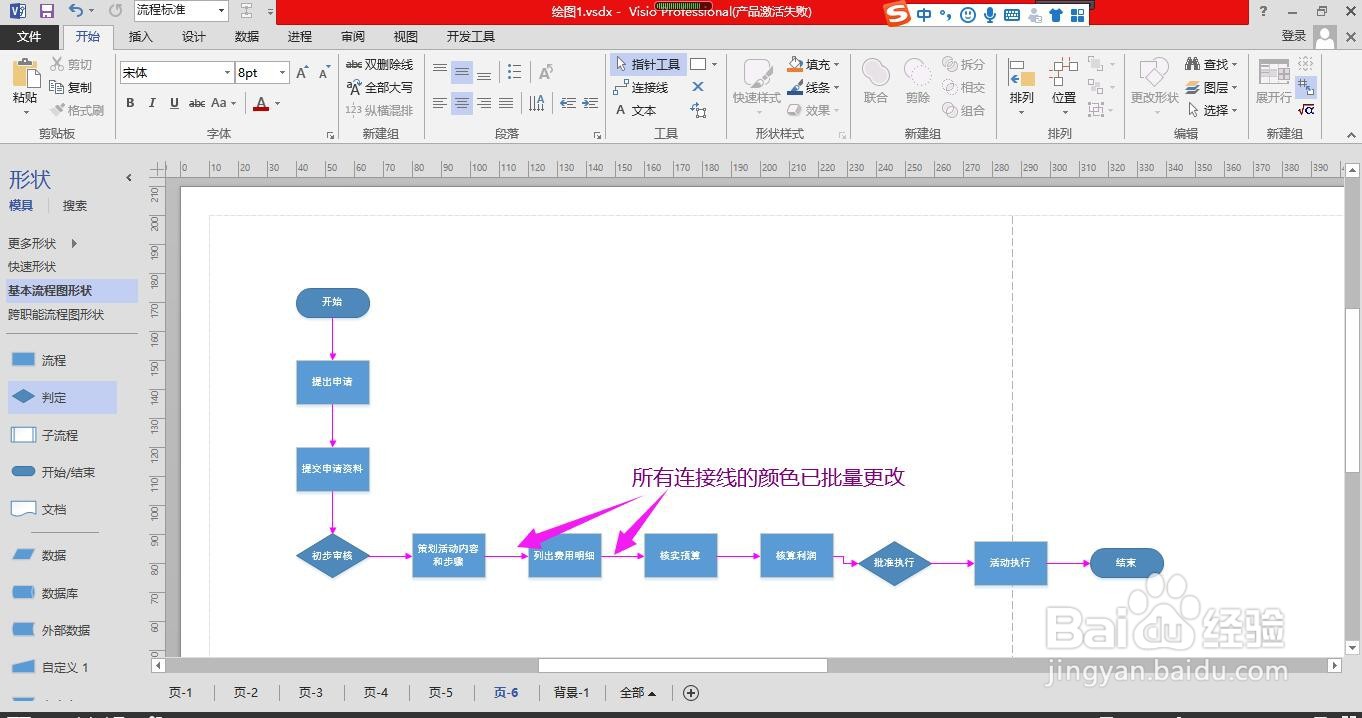 更改连接线颜色
更改连接线颜色
打开Visio流程图,在开始菜单下的编辑命令组区域点开图层命令的下拉箭头。
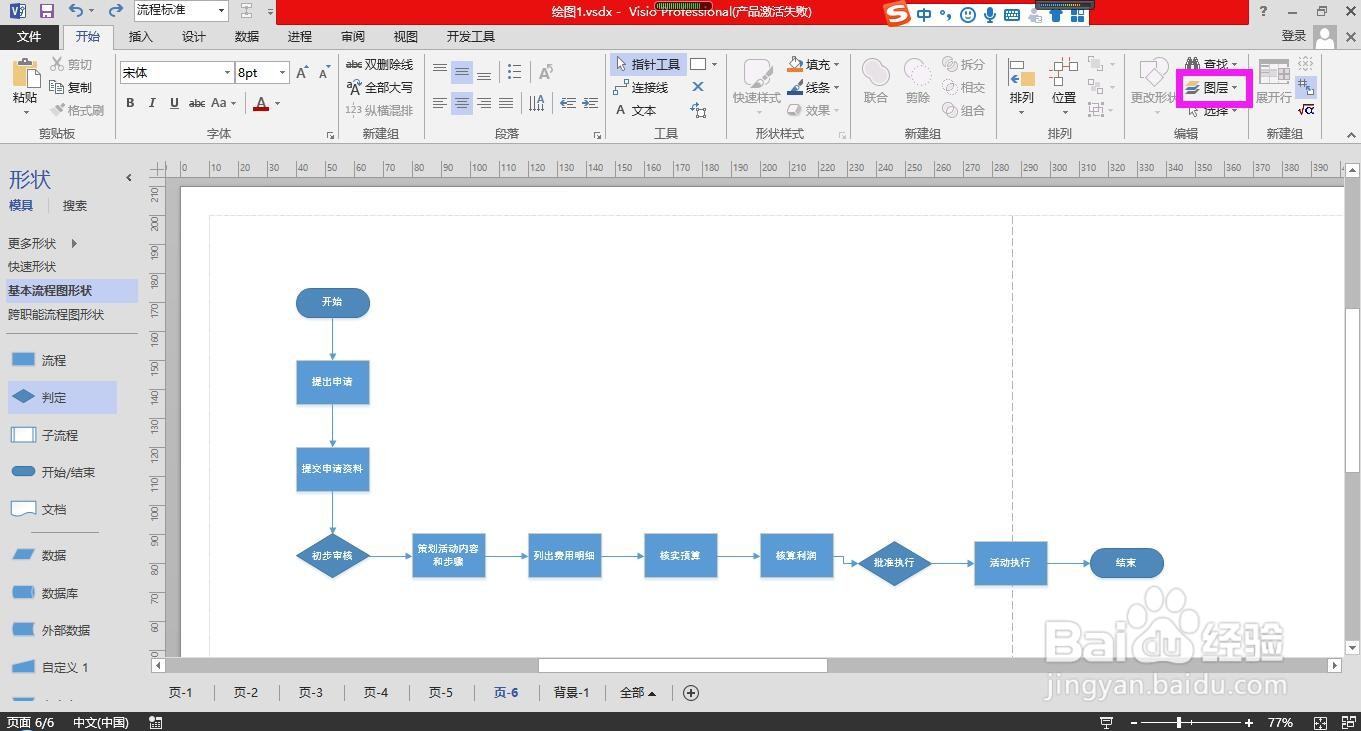 2/6
2/6在图层下拉列表选项中选择“层属性”。
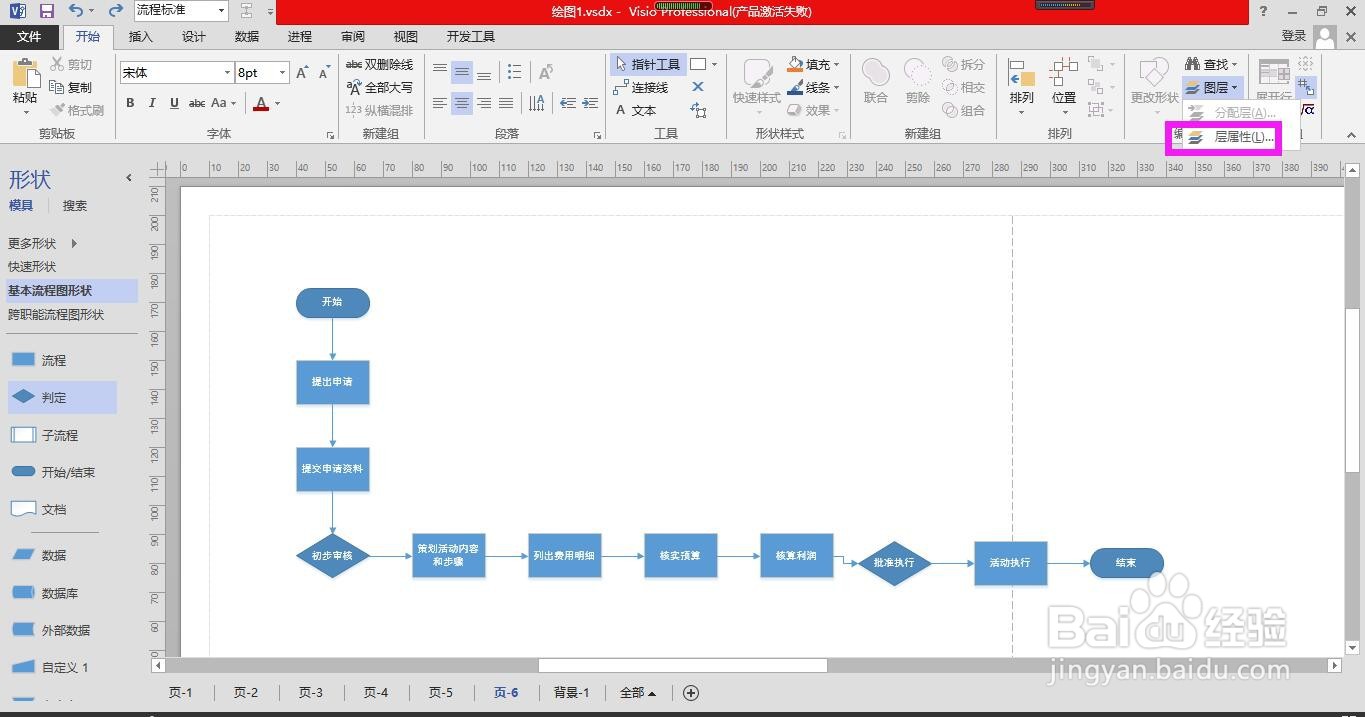 3/6
3/6在弹出的图层属性对话框中点击选中“连接线”图层。
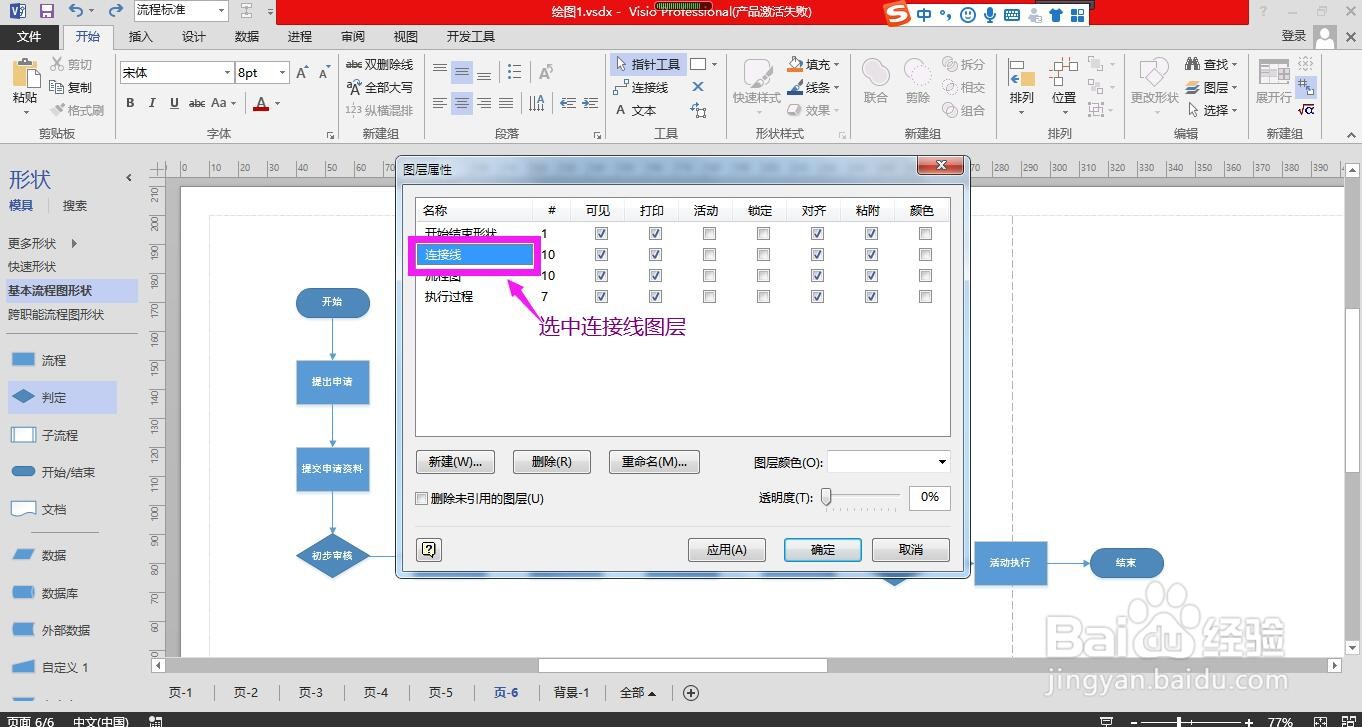 4/6
4/6然后点开图层颜色后面方框的下拉箭头,在列表选项中选择一种颜色,这里选择紫色。
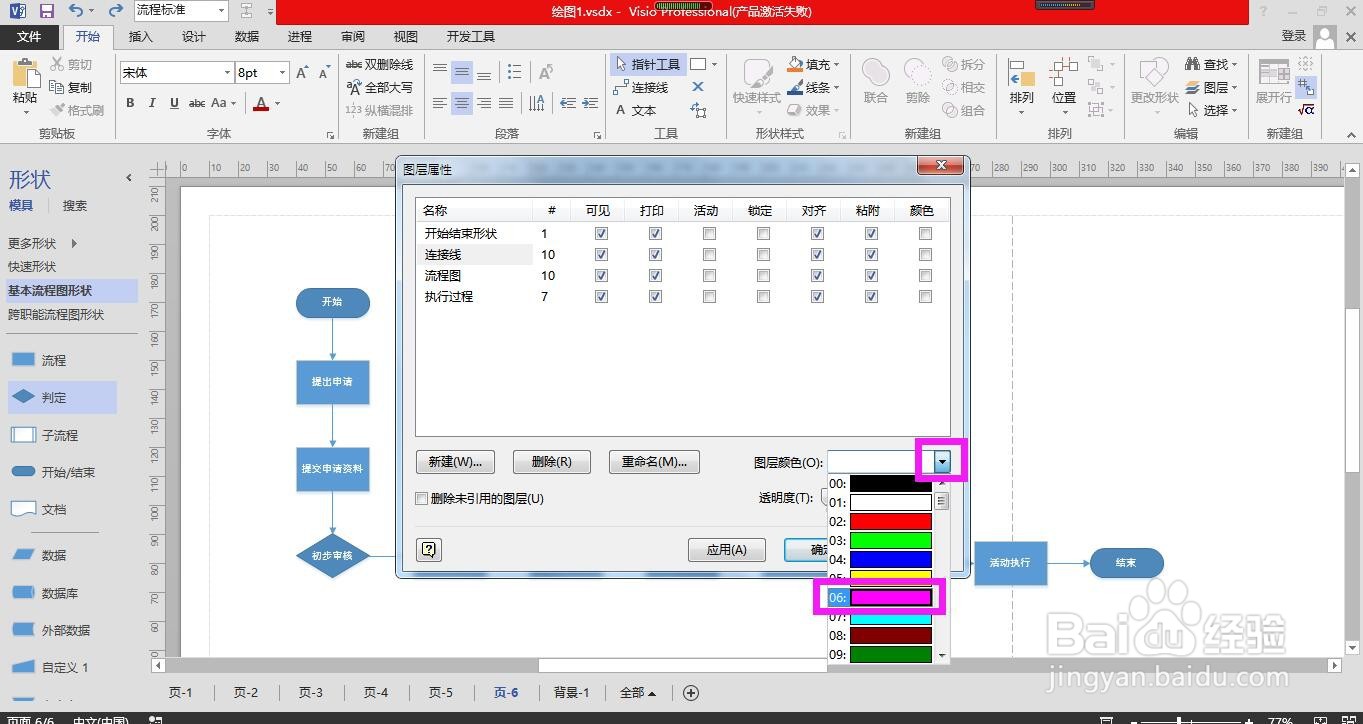 5/6
5/6颜色选择完成后点击对话框底部的应用按钮。
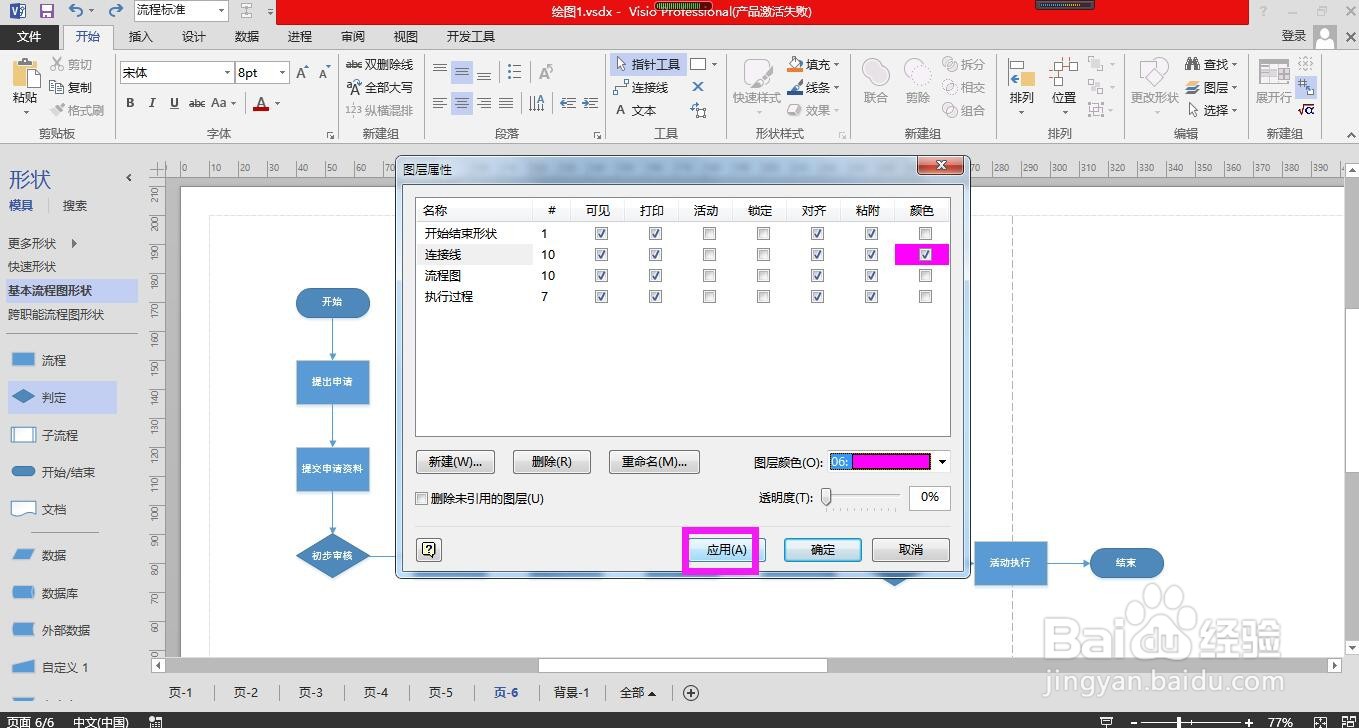 6/6
6/6然后点击确定按钮关闭对话框,回到流程图即可看到所有连接线的颜色已批量更改完成。
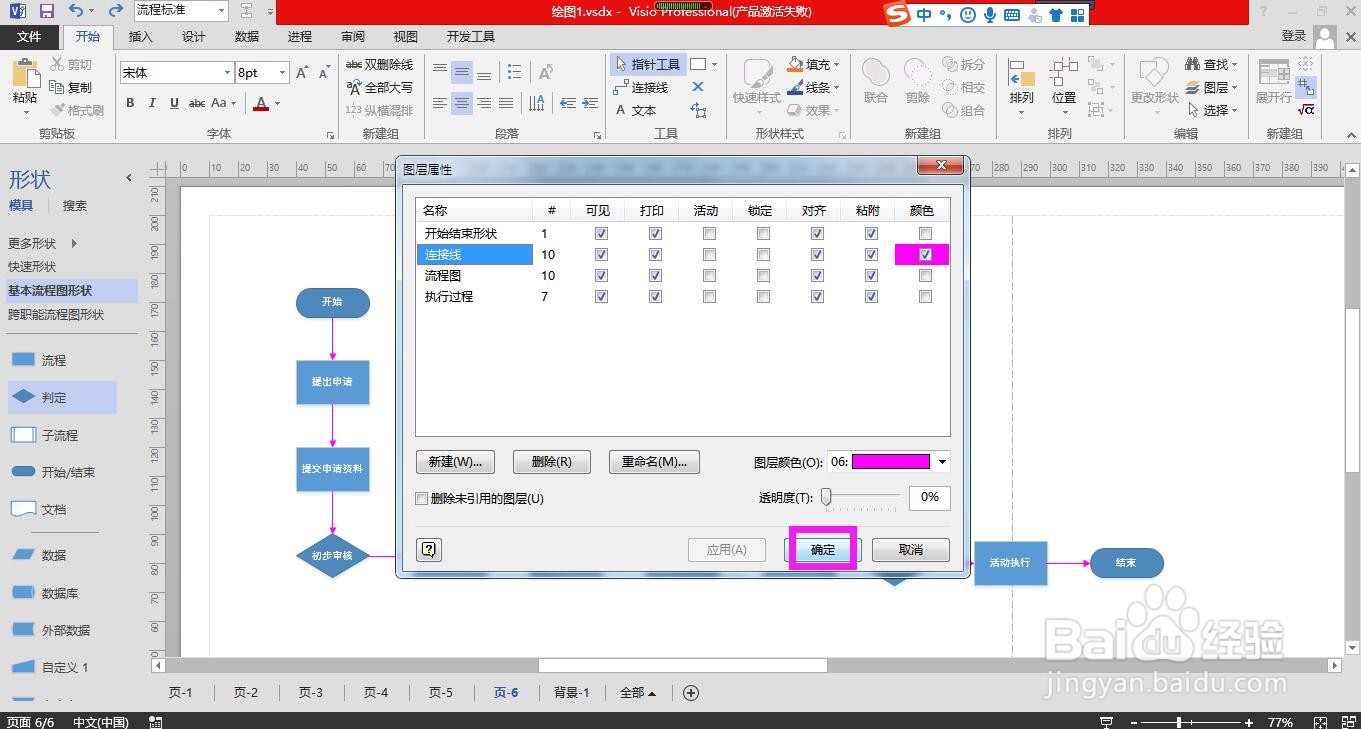
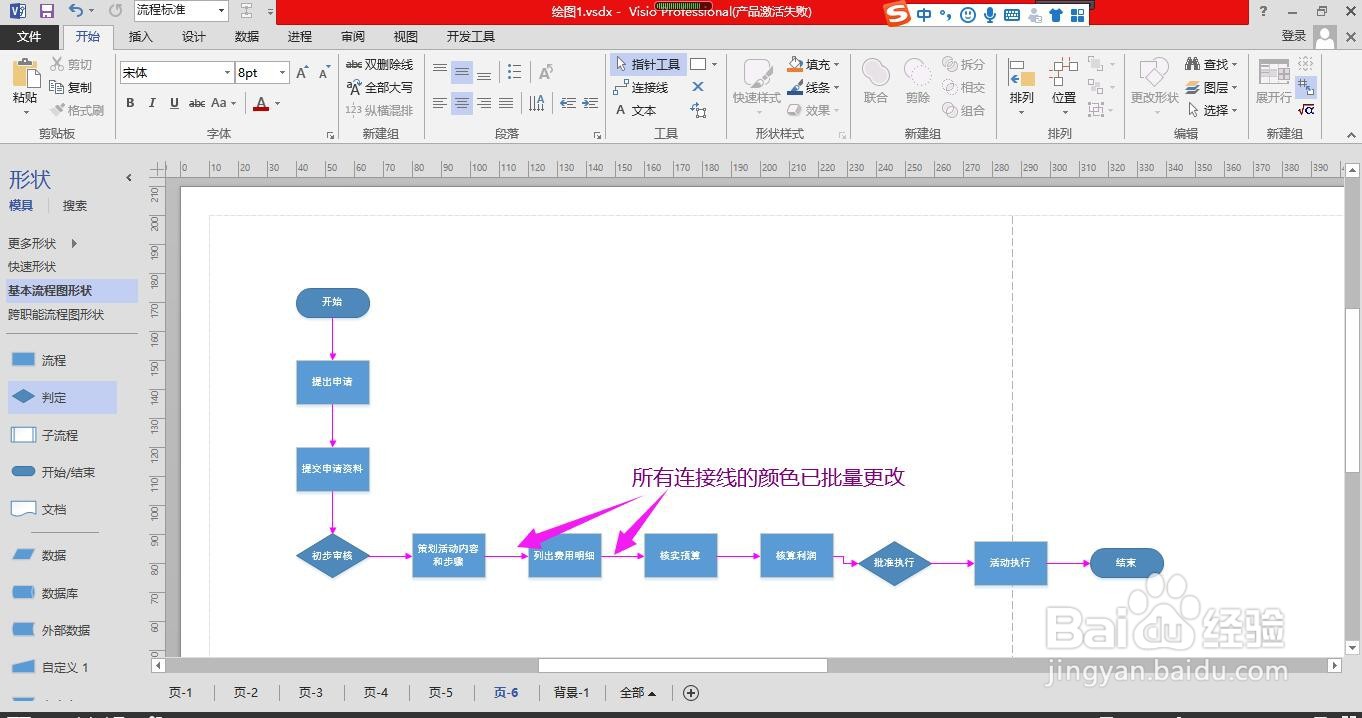 更改连接线颜色
更改连接线颜色 版权声明:
1、本文系转载,版权归原作者所有,旨在传递信息,不代表看本站的观点和立场。
2、本站仅提供信息发布平台,不承担相关法律责任。
3、若侵犯您的版权或隐私,请联系本站管理员删除。
4、文章链接:http://www.ff371.cn/art_920753.html
上一篇:小米有品如何进行团购商品
下一篇:苹果煎饼的做法
 订阅
订阅